How To Count Einzigartige Text in Excel
Nun, wir haben eindeutige Werte mit den Funktionen COUNTIF und SUMPRODUCT gezählt. Diese Methode ist zwar einfach, aber bei großen Datenmengen langsam. In diesem Artikel erfahren Sie, wie Sie eindeutige Textwerte in Excel mit einer schnelleren Formel
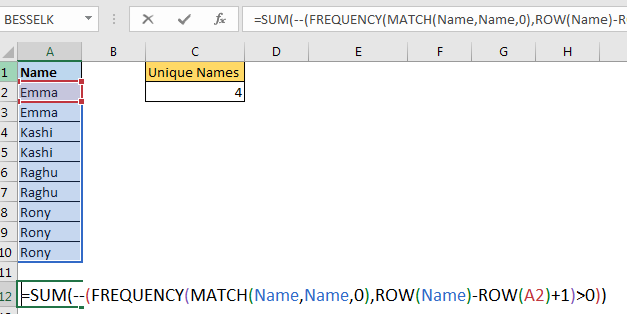
zählen
Generische Formel zum Zählen eindeutiger Textwerte in Excel
=SUM(--(FREQUENCY(MATCH(range,range,0),ROW(first_cell_in_range)+1)>0))
Bereich: Der Bereich, aus dem Sie eindeutige Werte erhalten möchten.
firstCell in range: Dies ist die Referenz der ersten Zelle in range.
Wenn der Bereich A2: A10 ist, ist es A2.
Sehen wir uns ein Beispiel an, um die Dinge klarer zu machen.
Beispiel: Anzahl eindeutiger Textwerte zählen Excel
In einem Excel-Blatt habe ich diese Daten von Namen im Bereich A2: A10. Ich möchte die Anzahl der eindeutigen Namen aus dem angegebenen Bereich ermitteln.
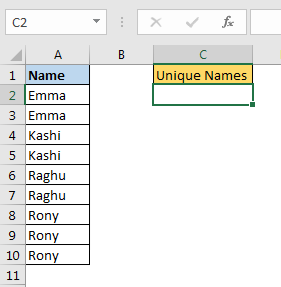
Wenden Sie hier die generische Formel an, um eindeutigen Text im Excel-Bereich A2: A10 zu zählen. Ich habe A2: A10 als Namen genannt.
=SUM(--(FREQUENCY(MATCH(names,names,0),ROW(A2)+1)>0))
Dies gibt die Gesamtzahl der eindeutigen Texte im Bereich A2: A10 zurück.
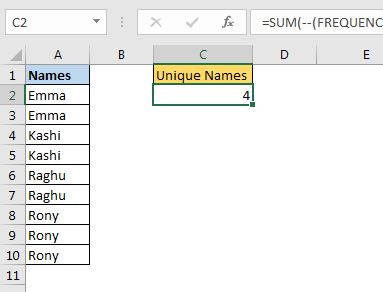
Wie funktioniert es?
Lösen wir es von innen.
link: / lookup-formulas-excel-match-function [MATCH] (Namen, Namen, 0) *:
Dieser Teil gibt die erste Position jedes Werts im Bereich A2: A10 (Namen) gemäß der MATCH-Eigenschaft zurück.
\ {1; 1; 3; 3; 5; 5; 7; 7; 7}.
Nächster link: / lookup-and-reference-excel-row-function [ROW] (A2: A19): Gibt die Zeilennummer jeder Zelle im Bereich A2: A10 zurück.
\ {2; 3; 4; 5; 6; 7; 8; 9; 10} link: / lookup-and-reference-excel-row-function [ROW] (names) -`link: / lookup-and -reference-excel-row-function [ROW] `(A2):
Jetzt subtrahieren wir die erste Zeilennummer von jeder Zeilennummer. Dies gibt ein Array mit einer Seriennummer ab 0 zurück.
\ {0; 1; 2; 3; 4; 5; 6; 7; 8} Da wir eine Seriennummer ab 1 haben möchten, fügen wir 1 hinzu.
link: / lookup-and-reference-excel-row-function [ROW] (names) -`link: / lookup-and-reference-excel-row-function [ROW] `(A2) +1.
Dies gibt uns ein Array von Seriennummern ab 1.
\ {1; 2; 3; 4; 5; 6; 7; 8; 9} Dies wird uns helfen, eine eindeutige Anzahl von Bedingungen zu erhalten.
Jetzt haben wir:
link: / statistische-formeln-excel-frequenz-funktion-2 [FREQUENZ] (* \ {1; 1; 3; 3; 5; 5; 7; 7; 7}, \ {1; 2; 3; 4; 5; 6; 7; 8; 9}).
Dies gibt die Häufigkeit jeder Zahl in einem gegebenen Array zurück. \ {2; 0; 2; 0; 2; 0; 3; 0; 0; 0} Hier zeigt jede positive Zahl das Auftreten eines eindeutigen Wertes an, wenn Kriterien erfüllt sind. In diesem Array müssen Werte größer als 0 gezählt werden.
Dafür überprüfen wir es mit> 0. Dies gibt TRUE und FALSE zurück. Wir konvertieren true false mit – (doppelter Binäroperator).
SUM (- (\ {2; 0; 2; 0; 2; 0; 3; 0; 0; 0})> 0) this übersetzt in „SUM“ (\ {1; 0; 1; 0; 1; 0; 1; 0; 0; 0})
Und schließlich erhalten wir die eindeutige Anzahl von Namen im Bereich nach Kriterien als 4.
Wie zählt man eindeutigen Text im Bereich mit leeren Zellen?
Das Problem mit der obigen Formel ist, dass, wenn Sie eine leere Zelle im Bereich haben, der Fehler # N / A angezeigt wird. Um dies anzugehen, müssen wir eine Bedingung stellen, um leere Zellen zu überprüfen.
=SUM(--(FREQUENCY(IF(names <> “”,MATCH(names,names,0)),ROW(A2)+1)>0))
Dies ergibt eine korrekte Ausgabe. Hier haben wir MATCH mit IF-Funktion gekapselt. Die vollständige Erklärung finden Sie im Artikel Wie werden eindeutige Werte in Excel mit mehreren Kriterien gezählt?
Also ja Leute, so können Sie eine einzigartige Textanzahl in Excel erhalten. Lassen Sie mich wissen, wenn Sie Zweifel an diesem oder einem anderen Excel / VBA-Thema haben. Der Kommentarbereich ist für Sie geöffnet.